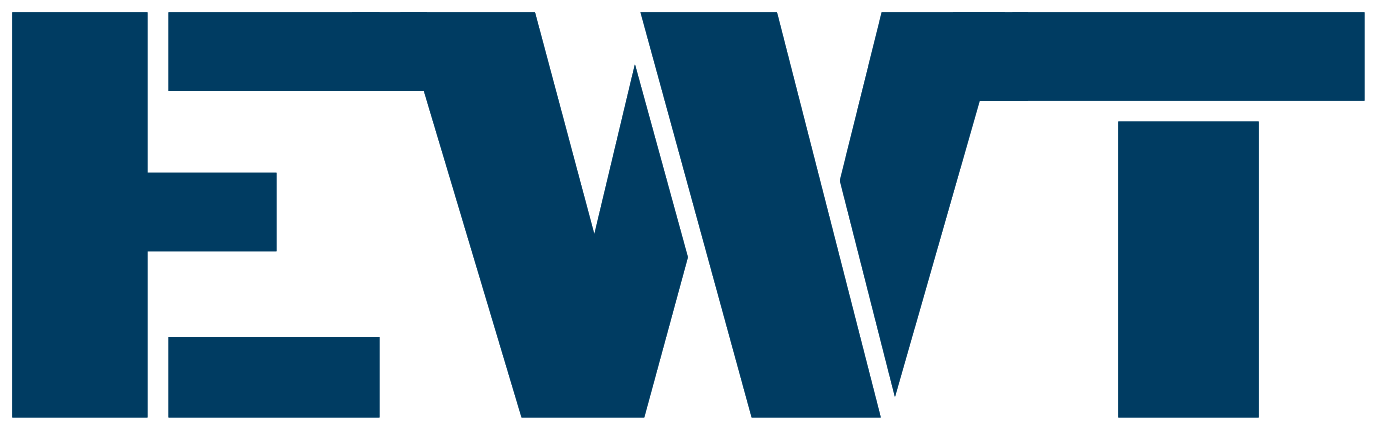Öncelikle, Android cihazınızın ana ekranında Ayarlar uygulamasını bulun ve açın. Ardından, “Hesaplar” veya “Hesaplar ve Senkronizasyon” seçeneğini bulun ve tıklayın. Bu bölümde, mevcut hesaplarınızın listesini göreceksiniz.
Şimdi, e-posta hesabınızı eklemek için “+” veya “Hesap Ekle” gibi bir seçeneği bulun ve tıklayın. Karşınıza bir liste çıkacak ve buradan e-posta sağlayıcınızı seçmeniz gerekecek. Örneğin, Gmail, Yahoo, Outlook gibi popüler e-posta sağlayıcıları bu listede yer alacaktır.
E-posta sağlayıcınızı seçtikten sonra, kullanıcı adınızı ve şifrenizi girmeniz istenecektir. Bu bilgileri doğru bir şekilde girdikten sonra, “İleri” veya “Devam Et” gibi bir düğmeye tıklayın.
Bir sonraki adımda, e-posta hesabınızın senkronizasyon ayarlarını yapılandırabilirsiniz. Burada, e-posta bildirimlerini almak isteyip istemediğinizi, senkronizasyon sıklığını ve diğer tercihlerinizi belirleyebilirsiniz. Ayarlarınızı yapılandırdıktan sonra, “İleri” veya “Devam Et” düğmesine tıklayın.
Artık e-posta hesabınız başarıyla kurulmuştur! Android cihazınızın ana ekranına geri dönün ve E-posta uygulamasını açın. E-posta hesabınızın gelen kutusunu göreceksiniz ve yeni e-postalarınızı okuyabilir, yanıtlayabilir ve gönderebilirsiniz.
Eğer birden fazla e-posta hesabınız varsa, yukarıdaki adımları her biri için tekrarlayabilirsiniz. Bu şekilde, tüm e-posta hesaplarınızı Android cihazınızda tek bir yerden yönetebilirsiniz.
Adım 1: E-posta Uygulamasını Açın
İlk adım olarak, Android cihazınızdaki e-posta uygulamasını açmanız gerekmektedir. Genellikle bu uygulama “E-posta” veya “Gmail” olarak adlandırılmıştır. Uygulamayı bulun ve açın.
Android işletim sistemine sahip bir cihaz kullanıyorsanız, e-posta göndermek ve almak için bir e-posta uygulamasına ihtiyacınız vardır. Bu uygulama, e-posta hesaplarınızı yönetmenize ve e-postalarınızı okumanıza olanak sağlar. E-posta uygulaması, genellikle cihazınızın ana ekranında veya uygulama çekmecesinde bulunabilir.
E-posta uygulamasını bulmak için, ana ekranınızda veya uygulama çekmecesinde gezinin ve “E-posta” veya “Gmail” gibi bir simge arayın. Bu simgeler genellikle bir zarf veya bir harf ile temsil edilir. E-posta sağlayıcınıza bağlı olarak, farklı bir e-posta uygulaması kullanıyor olabilirsiniz. Örneğin, Gmail hesabınız varsa, Gmail uygulamasını kullanmanız gerekecektir.
E-posta uygulamasını bulduğunuzda, üzerine dokunarak uygulamayı açabilirsiniz. Uygulama açıldığında, e-posta hesaplarınızın listesini göreceksiniz. Eğer daha önce bir e-posta hesabı eklediyseniz, bu hesaplar uygulamada listelenecektir. Aksi takdirde, yeni bir e-posta hesabı eklemeniz gerekecektir.
E-posta uygulamasını açtığınızda, genellikle e-posta hesaplarınızın listelendiği bir ana ekran görüntülenecektir. Bu listede, e-posta adreslerinizin yanında simgeler veya etiketler bulunabilir. Bu simgeler veya etiketler, e-posta hesaplarınızın türünü veya sağlayıcısını temsil edebilir. Örneğin, Gmail hesabınız varsa, bir Gmail simgesi veya etiketi görebilirsiniz. Bu simgeye veya etikete dokunarak ilgili e-posta hesabını seçebilirsiniz.
E-posta hesabı eklemek için, “Hesap Ekle” veya “E-posta Hesabı Ekle” gibi bir seçenek gördüğünüzde, bu seçeneği seçin ve devam edin. Ardından, ekranda bir dizi bilgi girmeniz istenecektir.
İlk olarak, adınızı ve soyadınızı girin. Bu, e-posta hesabınızla ilişkilendirilecek olan adınız ve soyadınız olacaktır. Daha sonra, kullanıcı adınızı girmeniz gerekecektir. Kullanıcı adı, e-posta adresinizin önündeki bölümdür. Örneğin, eğer e-posta adresiniz “example@gmail.com” ise, kullanıcı adınız “example” olacaktır.
Sonraki adım, e-posta adresinizi girmektir. E-posta adresiniz, e-posta hesabınızın tanımlayıcıdır ve genellikle kullanıcı adınızı takiben gelir. Örneğin, eğer kullanıcı adınız “example” ise, e-posta adresiniz “example@gmail.com” olacaktır.
Bir sonraki adımda, e-posta hesabınızın şifresini girmeniz istenecektir. Bu şifre, e-posta hesabınıza erişim sağlamak için kullanılacaktır. Şifrenizi doğru girdiğinizden emin olun ve güvenli bir şifre seçtiğinizden emin olun.
Ek olarak, bazı e-posta sağlayıcıları, e-posta hesabınızın güvenliğini artırmak için ek doğrulama adımları sunar. Bu adımlar arasında, telefon numarası veya alternatif e-posta adresi gibi bilgilerinizi vermeniz istenebilir. Bu bilgileri girmeniz istenirse, talimatları takip edin ve gerekli bilgileri sağlayın.
Son olarak, e-posta hesabınızı senkronize etmek için sunucu ayarlarınızı girmeniz gerekebilir. Bu ayarlar, e-posta sağlayıcınıza ve hesap türünüze bağlı olarak değişebilir. Eğer bu bilgilere ihtiyaç duyarsanız, e-posta sağlayıcınızdan veya sistem yöneticinizden bu bilgileri alabilirsiniz.
Tüm gerekli bilgileri girdikten sonra, “Tamam” veya “Devam Et” gibi bir seçeneği seçin ve e-posta hesabınızı eklemek için işlemi tamamlayın. E-posta uygulaması, hesabınızı ekleyecek ve e-postalarınızı görüntülemenize ve göndermenize olanak tanıyacaktır.
Adım 3: E-posta Hesabı Bilgilerini Girin
Bu adımda, e-posta hesabınızın kullanıcı adı ve şifresini girmeniz gerekmektedir. Ayrıca, sunucu ayarlarınızı da doğru bir şekilde girmeniz gerekebilir. E-posta sağlayıcınızın belirttiği bilgileri kullanarak gerekli alanları doldurun.
Eğer Gmail hesabınızı eklemek istiyorsanız, kullanıcı adı ve şifrenizi girdikten sonra otomatik olarak ayarlarınızın yapılmasını sağlayabilirsiniz. Bunun için “Otomatik Kurulum” seçeneğini seçmeniz yeterlidir.
Bununla birlikte, e-posta sağlayıcınızın belirlediği sunucu ayarlarını manuel olarak girmeniz gerekebilir. Bu ayarlar genellikle POP veya IMAP protokollerini kullanır ve sunucu adı, bağlantı türü, gelen ve giden sunucu adresleri gibi bilgiler içerir. Eğer bu bilgilere sahip değilseniz, e-posta sağlayıcınızın destek veya yardım sayfasını ziyaret ederek bu bilgilere ulaşabilirsiniz.
Örneğin, Gmail kullanıyorsanız, gelen sunucu adı “pop.gmail.com” veya “imap.gmail.com” olabilir ve bağlantı türü “SSL” veya “TLS” olabilir. Giden sunucu adı ise genellikle “smtp.gmail.com” olarak belirtilir. Bu bilgileri doğru bir şekilde girmeniz, e-posta hesabınızı doğru bir şekilde yapılandırmanız için önemlidir.
Ayrıca, e-posta hesabınızın kullanıcı adı ve şifresini doğru bir şekilde girdiğinizden emin olun. Bu bilgileri yanlış girmeniz durumunda, e-posta hesabınıza erişim sağlayamazsınız ve e-posta istemcisi hatalarla karşılaşabilir.
Adım 3’ü tamamladıktan sonra, e-posta hesabınızın doğru bir şekilde yapılandırıldığından emin olmak için bir test e-postası göndermeniz önerilir. Bu şekilde, e-postalarınızı alıp gönderme işlemlerinin sorunsuz bir şekilde gerçekleştiğinden emin olabilirsiniz.
E-posta hesabınızın ayarlarını doğru bir şekilde girdikten sonra, bir önizleme ekranı göreceksiniz. Bu ekranda, girdiğiniz bilgileri kontrol edin ve düzenlemeler yapmanız gerekiyorsa düzeltin. Öncelikle, gönderici adınızı ve e-posta adresinizi doğru bir şekilde girdiğinizden emin olun. Bu bilgiler, alıcıların size nasıl yanıt vereceğini ve e-postalarınızın doğru bir şekilde gönderildiğini sağlar. Ayrıca, e-posta konusunu ve içeriğini de kontrol edin. Konu, e-postanın ne hakkında olduğunu net bir şekilde ifade etmelidir ve içerik, istediğiniz mesajı iletmelidir.
Ayrıca, e-posta senkronizasyon ayarlarınızı da kontrol etmek isteyebilirsiniz. Bu ayarlar, e-postalarınızın otomatik olarak senkronize edilip edilmeyeceğini belirler. Genellikle varsayılan ayarlar doğru çalışır, ancak tercihlerinize göre değiştirebilirsiniz. Eğer sürekli olarak e-postalarınızı kontrol etmek istiyorsanız, senkronizasyonu etkinleştirmeniz önemlidir. Böylece, e-postalarınız anında cihazınıza gelir ve herhangi bir güncelleme veya yanıtı kaçırmazsınız. Ancak, bu durumda pil ömrünüzü etkileyebileceğini unutmayın. Eğer pil ömrünüzü korumak istiyorsanız, senkronizasyonu devre dışı bırakabilirsiniz. Bu durumda, e-postalarınızı manuel olarak kontrol etmeniz gerekecektir.
Adım 5: E-posta Hesabınızı Kullanmaya Başlayın
Artık e-posta hesabınızı başarıyla kurmuş olmalısınız! E-posta uygulamasına geri dönün ve hesabınızı kullanmaya başlayın. Gelen kutunuzda yeni e-postalarınızı görüntüleyebilir, e-postalarınızı yanıtlayabilir veya yeni e-postalar oluşturabilirsiniz.
E-posta hesabınızı kullanırken, dikkatli olmanız ve güvenliğinizi sağlamanız önemlidir. Şüpheli e-postaları açmamak ve bilinmeyen kişilerden gelen e-postalara dikkat etmek en iyi uygulamalardandır. Ayrıca, e-posta uygulamasını düzenli olarak güncellemeniz de önerilir.
Android cihazınızda e-posta hesabı kurmak oldukça basittir. Yukarıdaki adımları takip ederek, e-posta hesabınızı hızlı bir şekilde ayarlayabilir ve iletişimde kalabilirsiniz.
E-posta hesabınızı kullanırken, bazı ipuçları da size yardımcı olabilir. Örneğin, e-postalarınızı düzenli olarak kontrol etmeniz önemlidir. Bu, önemli mesajları kaçırmamanızı sağlar ve gereksiz e-postaları hızlı bir şekilde silebilirsiniz. Ayrıca, e-posta uygulamanızın bildirim ayarlarını kontrol etmek de önemlidir. Bu sayede, yeni bir e-posta geldiğinde hemen haberdar olabilirsiniz.
E-posta hesabınızı kullanırken, e-postalarınızı düzenli olarak arşivlemek de faydalı olabilir. Bu sayede, önemli e-postaları kolayca bulabilir ve gerektiğinde geri dönüp tekrar okuyabilirsiniz. Ayrıca, e-postalarınızı kategorilere ayırarak daha iyi bir düzen sağlayabilirsiniz. Örneğin, iş e-postalarınızı ayrı bir klasöre taşıyabilir veya kişisel e-postalarınızı farklı bir klasörde saklayabilirsiniz.
E-posta hesabınızı kullanırken, e-posta etiketlerini de kullanabilirsiniz. Etiketler, e-postalarınızı daha kolay bulmanıza yardımcı olur. Örneğin, bir e-postayı “okundu” olarak işaretleyebilir veya “öncelikli” olarak etiketleyebilirsiniz. Bu sayede, e-postalarınızı daha iyi yönetebilir ve önemli olanları hızlı bir şekilde bulabilirsiniz.
Unutmayın, e-posta hesabınızı güvende tutmak için güçlü bir şifre kullanmanız önemlidir. Şifrenizi düzenli olarak değiştirmeniz ve başkalarıyla paylaşmamanız da önemlidir. Ayrıca, iki faktörlü kimlik doğrulama gibi ek güvenlik önlemleri de kullanabilirsiniz.